Paypalのサイトが英語だったり、EC-CUBE側の説明が不親切だったりで混乱したのでまとめておきます
とりあえずサンドボックスを使ってテスト決済ができるようになるところまでやってみます
前提条件として、サイトにSSLが導入されている必要がありますのでご注意下さい
サンドボックスの使用
サンドボックスとはテストサイトのことです
擬似アカウントを作成して、決済のテストをすることができます
サンドボックスアカウントの作成
登録するとActivate Your account to enable Sandbox access!というメールが来るのでアクティベートしてログインしましょう
サンドボックス内の購入者アカウントの作成
サンドボックス内は実アカウントは使えないので、この世界の中で使えるアカウントを作成する必要があります
擬似アカウントなのでなんでも構わないので登録できればOKです
パスワードだけはあとから確認ができないのでわからなくならないようにだけしておきましょう
作成できました
アカウント名は勝手にランダムな値をくっつけてくれるので、これを使います
API利用に必要な情報を取得する
APIユーザー名(API Username)
APIパスワード(API Password)
API署名(Signature)
この3つが必要なので、このページを開いておきます
次はEC-CUBE側を設定していきます
ペイパル エクスプレス チェックアウト 決済モジュールを入手する
ペイパル エクスプレス チェックアウト 決済モジュール(2.11系・2.12系)を購入します
メンバー登録をしていないと購入できないので、メンバー登録をしてください
認証キーの取得

購入したモジュールを導入するのに認証キーが必要になりますので確認しておきます
導入するサイトと、サイトURLが一致していないと導入ができないので気をつけて下さい
EC-CUBEにモジュールを導入する
導入したいサイトの管理画面にログインし、オーナーズストアのページを開きます
認証キーの入力
admin/ownersstore/settings.phpに先ほど確認した認証キーを入力します
購入したモジュールを取得する
認証キーが正しければこれまでに購入したモジュールが一覧表示されます
設定をおすと設定画面がPOPアップします
API利用に必要な情報を入力する
Paypalで入手した値をここにいれます
サンドボックスの使用にチェックを入れないとテストサイトにつながらないので注意しましょう
最後に
配送方法設定画面(admin/basis/delivery_input.php)でPayPal エクスプレスチェックアウトにチェックを入れて設定は完了です
実際に決済をして試してみて下さい
注意
テスト決済をする場合
・サンドボックスでログインした状態を維持しておきましょう
・決済画面に遷移するのにやたらと時間がかかりますが本番はそんなことはないので安心して下さい
・決済するときにログインするアカウントは上で作った購入者アカウントです、サンドボックスアカウントやビジネスアカウントでは
ログイン出来ないので注意して下さい
本番用アカウントに切り替える際
サンドボックスの使用のチェックを外し
ビジネスアカウントでログインした状態で
API署名の情報はこちらから取得可能ですのリンクをクリックすると必要な情報が得られます











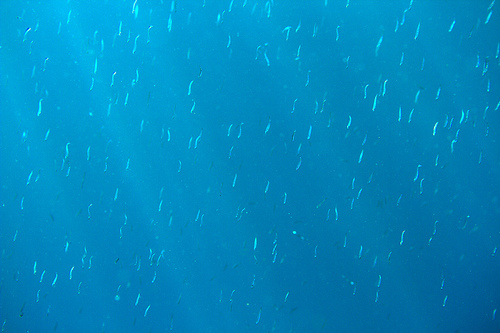
コメント